Instale o servidor Tomcat 8 no Ubuntu 18.04 Bionic Beaver Linux
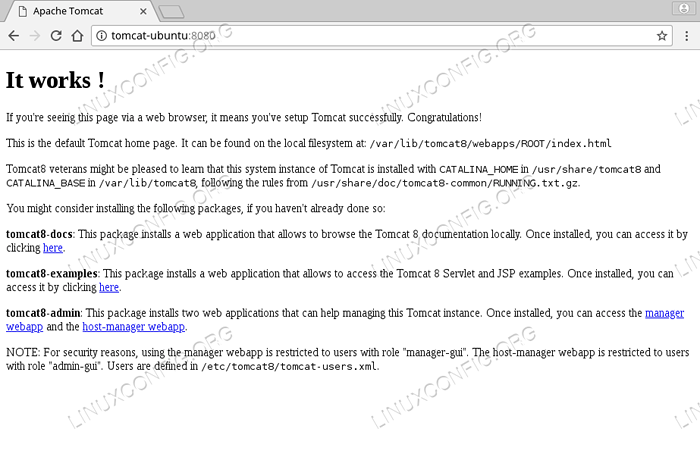
- 3790
- 665
- Enrique Crist
Objetivo
O objetivo é instalar o servidor Tomcat 8 no Ubuntu 18.04 Bionic Beaver Linux
Sistema operacional e versões de software
- Sistema operacional: - Ubuntu 18.04 Bionic Beaver
- Programas: - Tomcat 8.5.21
Requisitos
Acesso privilegiado ao seu sistema Ubuntu como root ou via sudo O comando é necessário.
Dificuldade
FÁCIL
Convenções
- # - requer que os comandos Linux sejam executados com privilégios root diretamente como usuário root ou por uso de
sudocomando - $ - Requer que os comandos do Linux sejam executados como um usuário não privilegiado regular
Instruções
Instale o servidor Tomcat 8
A maneira mais fácil de instalar o Tomcat 8 no Ubuntu 18.04 é usar TaskSel comando. Se você estiver executando o Ubuntu Server 18.04 O TaskSel O comando já está pré-instalado.
No entanto, se você estiver executando o Ubuntu Desktop 18.04 Você precisará instalá -lo antes de instalar o TomCat Server. Abra o terminal e execute:
$ sudo apt install taskSel
Uma vez pronto, use TaskSel comando para instalar o tomcat 8 no seu Ubuntu 18.04 Host:
$ sudo taskSel Instalar Tomcat-Server
Se for bem -sucedido, verifique uma porta aberta 8080 usando ss comando para ver se o tomcat está em funcionamento conforme o esperado:
$ ss -tln State Recv-Q Send-Q Endereço local: Endereço do ponto do porto: Porta Ouça 0 128 0.0.0.0: 5355 0.0.0.0:* Ouça 0 128 0.0.0.0:22 0.0.0.0:* Ouça 0 128 [::]: 5355 [::]:* Ouça 0 100*: 8080*:* Ouça 0 128 [::]: 22 [::]:* Ouça 0 1 [:: ffff: 127.0.0.1]: 8005 *: *O servidor Tomcat 8 no Ubuntu 18.04 irá por padrão iniciar após a reinicialização. Para desativar e ativar o servidor TomCat 8, inicie após a reinicialização executada:
$ sudo systemctl atable Tomcat8 ou $ sudo systemctl desativar tomcat8
Portas de firewall aberto para servidor tomcat
Caso você já tenha o ufw Firewall O seguinte comando Linux permitirá que o TCP recebesse o tráfego de qualquer fonte para a porta do servidor Tomcat 8 8080:
$ sudo ufw permitir de qualquer um port 8080 proto tcp
Se você deseja tornar suas regras de firewall mais rigorosas, visite como abrir/permitir o guia de portas de firewall de entrada para obter mais informações.
Teste o servidor Tomcat 8
É hora de realizar um teste simples. Dado que seu servidor Tomcat 8 pode ser resolvido via Tomcat-Ubuntu Agora você pode visitar a página principal do Tomcat 8.
Inicie seu navegador da web e insira o URL http: // tomcat-ubuntu: 8080:
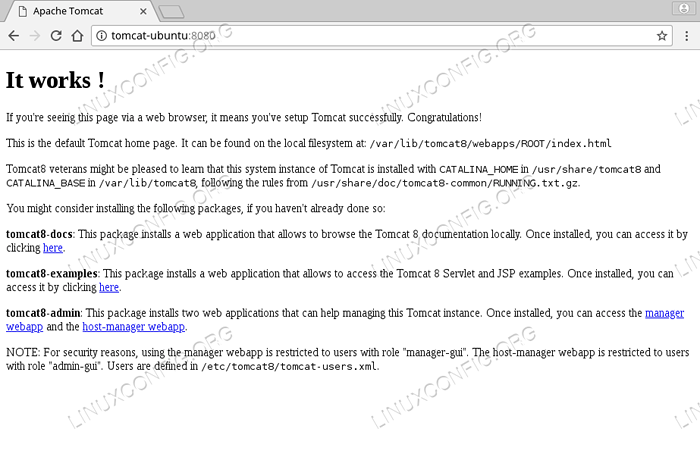 Tomcat 8 servidor no Ubuntu 18.04. Esta página é um ótimo ponto de partida para sua configuração do servidor Tomcat 8. Leia atentamente.
Tomcat 8 servidor no Ubuntu 18.04. Esta página é um ótimo ponto de partida para sua configuração do servidor Tomcat 8. Leia atentamente. Em seguida, vamos criar um novo exemplo de usuário para acessar o gerente webApp e a Host-manager webApp. Para fazer isso, edite o arquivo de lista de usuários do tomcat /etc/tomcat8/tomcat-users.xml:
$ sudo nano/etc/tomcat8/tomcat-users.xml
e adicione as seguintes informações acima do tag para criar um novo usuário Tomcat com senha passar:
Salve o arquivo e reinicie o servidor Tomcat:
$ sudo serviço tomcat8 reinicialização
Use as novas credenciais do usuário para acessar o TomCat Web Application Manager:
 Navegar para
Navegar para http: // tomcat-ubuntu: 8080/gerente/html Para acessar o TomCat Web Application Manager 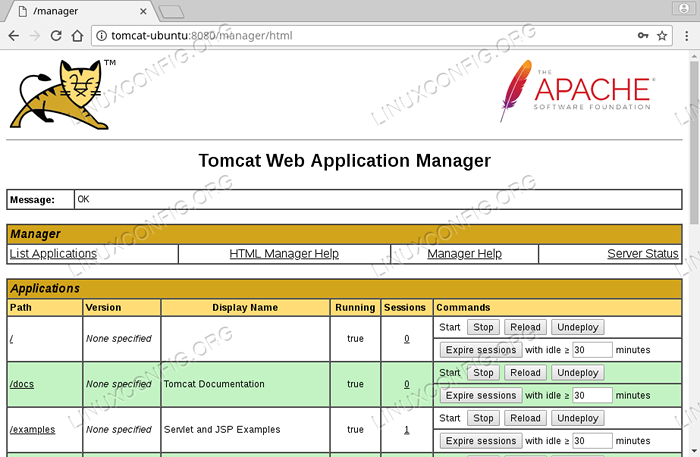 Tomcat Web Application Manager Interface
Tomcat Web Application Manager Interface 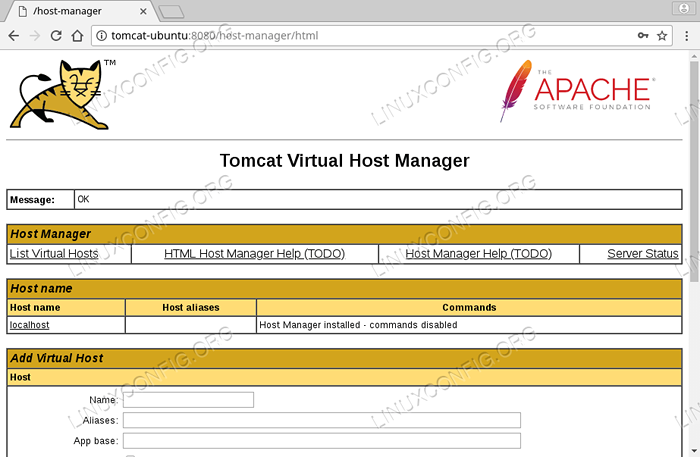 Para visitar o gerente de host virtual Tomcat, insira URL:
Para visitar o gerente de host virtual Tomcat, insira URL: http: // tomcat-ubuntu: 8080/host-manager/html seguido por credenciais do usuário do tomcat. 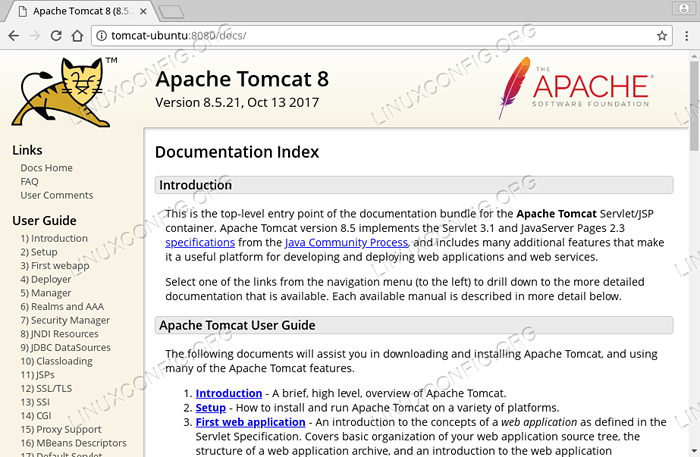 Página de documentação de Tomcat 8
Página de documentação de Tomcat 8 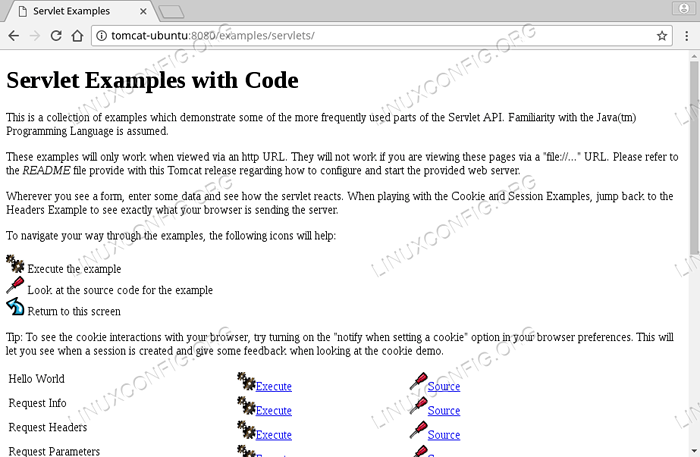 Tomcat 8 exemplos no Ubuntu 18.04
Tomcat 8 exemplos no Ubuntu 18.04 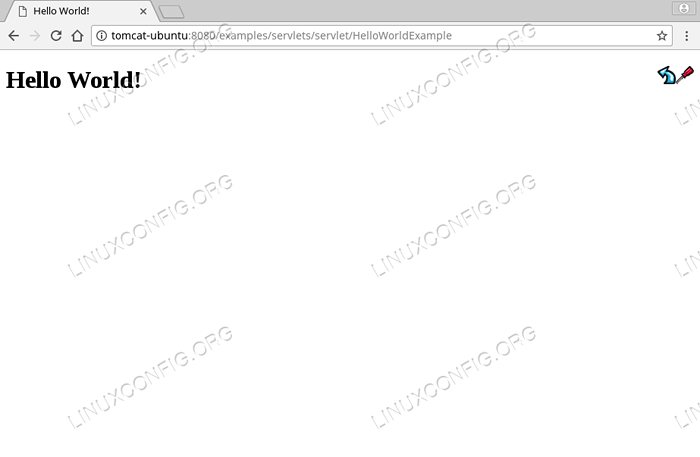 Tomcat 8 Olá Mundo Exemplo no Ubuntu 18.04 Bionic Beaver
Tomcat 8 Olá Mundo Exemplo no Ubuntu 18.04 Bionic Beaver Tutoriais do Linux relacionados:
- Coisas para instalar no Ubuntu 20.04
- Ubuntu 20.04 Instalação do Tomcat
- Coisas para fazer depois de instalar o Ubuntu 20.04 fossa focal linux
- Coisas para instalar no Ubuntu 22.04
- Coisas para fazer depois de instalar o Ubuntu 22.04 Jellyfish…
- Ubuntu 20.04 Guia
- Ubuntu 20.04 truques e coisas que você pode não saber
- Arquivos de configuração do Linux: os 30 primeiros mais importantes
- Ubuntu 22.04 Guia
- Instale Arch Linux na estação de trabalho VMware
- « Como inicializar o Ubuntu 18.04 no modo de emergência e resgate
- Instale o OpenCV no Ubuntu 18.04 Bionic Beaver Linux »

